Windows 10 Masaüstünde Görünmez Klasör Nasıl Oluşturulur
Miscellanea / / August 05, 2021
Eh, Windows PC'nin gördüğü birçok ipucu ve püf noktası var. Bazıları Kayıt Defteri Düzenleyicisi ve Komut isteminin kullanılmasını gerektirirken diğerleri daha kolay yapılabilir. Ve bu kılavuzda, ikincisini paylaşacağız. Bugün size Windows 10 masaüstünüzde görünmez bir klasör oluşturma adımlarını göstereceğiz. Herhangi bir klasörü geçici olarak arkadaşlarınızdan gizlemek istediğinizi veya onlara şaka yapmak istediğinizi varsayalım, zaten Nisan Şakası Günü!
Ya da kişisel dosyalarınızı gizli tutmak veya sadece yanlışlıkla silinmesini önlemek istiyorsanız, bu numara kesinlikle işe yarayacaktır. Tamamen güvenli olmadığı ve tesadüfen keşfedilebileceği kabul edilir, ancak yine de oldukça kullanışlı bir çözümdür. Ayrıca, herhangi bir üçüncü taraf yazılımı hakkında ipucu almayacağız, tüm adımlar elimizdeki her şey kullanılarak gerçekleştirilecektir. Bununla birlikte, Windows 10 masaüstünüzde görünmez bir klasör oluşturma talimatları.
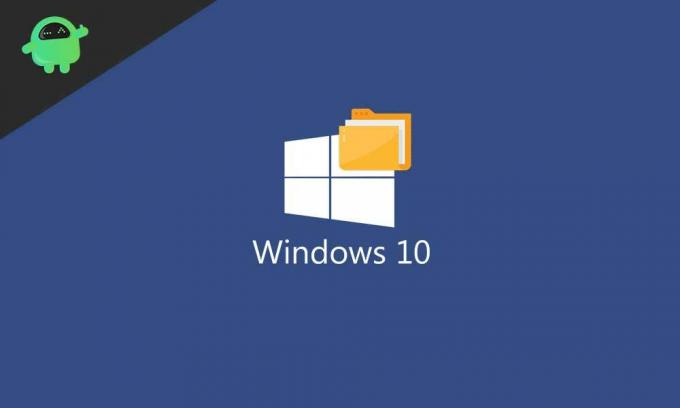
İçindekiler
-
1 Windows 10 Masaüstünde Görünmez Klasör Oluşturun
- 1.1 Görünmez Klasör Oluşturma Adımları
- 1.2 Klasörü Tekrar Görünür Yap
- 1.3 Bu Yöntem Aptal Kanıtı mı?
Windows 10 Masaüstünde Görünmez Klasör Oluşturun
Görünmez bir klasör oluşturmak oldukça kolaydır. Sadece aynısı için aşağıdaki adımları izleyin. Bundan sonra, yakın gelecekte bazen bunu yapmayı tercih ederseniz, bu klasörün yeniden görünmesini sağlayacak adımları da paylaşacağız. Takip etmek.
Görünmez Klasör Oluşturma Adımları
- Windows 10 masaüstüne gidin ve yeni bir klasör oluşturun. Bu, masaüstüne sağ tıklayıp seçilerek yapılabilir. Yeni > Klasör.
- Varsayılan olarak şu şekilde adlandırılacaktır: Yeni dosya. Yeniden adlandırmanız gerekecek. Bunu yapmak için tuşunu basılı tutun ALT ve numarayı yazın 255 sayısal tuş takımından girin ve Giriş. Tuş takımınızın üst kısmındaki sayı tuşlarını değil, sayısal tuş takımını kullandığınızdan emin olun.
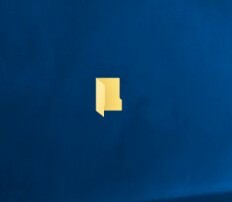
Görünmez isimli klasör - Şimdi ne yaptık? Şüpheleri gidermek için klavyenizde olmayan özel bir ASCII karakteri yazdık. Sonuç olarak, klasörün adı Windows Gezgini'nde veya Masaüstü'nde desteklenmeyecek veya görünmeyecektir.
- Simgeyi görünmez yapma zamanı da geldi. Bunu yapmak için, o klasöre sağ tıklayın ve Özellikleri.
- Ardından Özelleştirmek sekmesine tıklayın ve tıklayın Simgeyi Değiştir Klasör Simgesi bölümünün altında.

- Klasör bölümü için Değiştir simgesinin altında sağa kaydırın, görünmez simgeyi seçin (aşağıdaki resme bakın) ve tıklayın TAMAM. Tekrar tıklayın tamam > Uygulamak iletişim kutusunu kapatmak için.
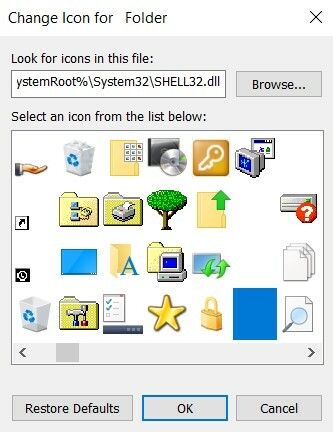
Bu kadar. Windows 10 masaüstünde başarıyla görünmez bir klasör oluşturdunuz. Söz konusu değişikliklere saygı duymak için gerekli adımları inceleyelim.
Klasörü Tekrar Görünür Yap
Herhangi bir zamanda, fikrinizi değiştirirseniz ve klasörü tekrar görünür hale getirmek isterseniz, yapmanız gerekenler burada.
- Görünmez klasöre sağ tıklayın ve Özellikleri.
- Şuraya gidin: Özelleştirme sekmesine tıklayın ve Simge Değiştir. Görünen simgelerden herhangi birini seçin ve TAMAM.
- Yine klasöre sağ tıklayın ve seçin Adını değiştirmek. İstediğiniz herhangi bir adı verin ve Enter'a basın. Bu kadar. Değişiklikleri başarıyla geri aldınız.
Bu Yöntem Aptal Kanıtı mı?

Pek sayılmaz. Klasör Windows 10 masaüstünüzde görünmez olsa da, kasıtlı olarak veya olmayarak bazılarının üzerine inebileceği birçok yol vardır. Birisi masaüstünüzde birden fazla klasör seçerse, bu da seçilecektir ve klasörün noktalı çizgilerle vurgulandığını fark edebilirsiniz. Aynısı, birisi fareyi o klasörün üzerine getirirse de mümkündür (yukarıda görüldüğü gibi). Aynı satırlar boyunca, bu görünmez klasörün içindeki herhangi bir içeriğe sistem araması yoluyla hala erişilebilir. Bu nedenle, klasörünüzü veya içeriğinizi gerçekten güvence altına almak istiyorsanız, PC ipuçları ve püf noktaları Bölüm. Aynı şekilde, iPhone ve Android ipuçları ve püf noktaları daha fazlasını bilmek için.


![InnJoo Halo Plus'ta Kurtarma Moduna Nasıl Girilir [Stok ve Özel]](/f/a4d02f70e1e24e35d2108998eb4f5ba1.jpg?width=288&height=384)
